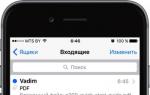Kako isključiti sinkronizaciju između dva iPhonea. Stvorite drugi Apple ID i preuzimajte aplikacije u drugim zemljama Dva iPada na jednom računu
Sve od srca pozdravljam! Što mislite, zašto većina ljudi, nakon što kupe svoj prvi uređaj od Applea, ostane vjerna ovom brendu i ubuduće? Dizajn, materijali, cool tehnologija, promišljena ergonomija, praktičnost - sve je to prekrasno, ali za mnoge ljude veliku ulogu igra način na koji se iPhone i iPhone međusobno sinkroniziraju.
I oni su sinkronizirani samo "s praskom". Rezultat je tako nevjerojatan i lijep ekosustav da se potpuno uronite u njega - bit će vrlo, vrlo teško izaći (na primjer, ja još uvijek nisam uspio :)). I ovo je možda najcool "trik" Appleovih uređaja.
Pitanje iz naslova može se tumačiti iz različitih kutova:
- Morate znati kako sinkronizirati sve podatke s jednog iPhonea na drugi iPhone. Na primjer, nakon kupnje potpuno novog telefona.
- Potreban je djelomični prijenos informacija. Imate samo dva uređaja pri ruci i želite međusobno dijeliti fotografije, videozapise, kontakte, igrice i aplikacije.
Prva točka je najčešća, pa počnimo s njom.
Kako u potpunosti sinkronizirati iPhone s iPhoneom
Za korisnike koji su zbunjeni ovim problemom, postoje dva načina za njegovo rješavanje. Glavni koncept koji je isti - stvoriti sigurnosnu kopiju i vratiti je na novom gadgetu, ali sam proces se odvija različitim metodama i kroz različite programe. Naravno, svaki ima svoje prednosti i nedostatke, a izbor će uvijek biti vaš. Ja sam svoj napravio za...
iCloud
To će biti moj izbor :) Zašto? Glavni razlog je što se svi podaci automatski ažuriraju, a najsvježije informacije pohranjuju u "oblaku". Ne trebam razmišljati gotovo ni o čemu - stavim ga na punjenje, sve ostalo se događa samo od sebe.
Kako sinkronizirati dva iPhonea pomoću oblaka? Ukratko, morate napraviti sigurnosnu kopiju podataka na starom uređaju i prenijeti ih na novi. Već sam opisao ovaj proces, neću ga ponavljati -. Tamo je sve navedeno dovoljno detaljno, korak po korak i sa slikama. Trajanje ove akcije ovisi o brzini internetskog kanala i količini podataka.
- Potpuni automatizam.
- Uvijek najnoviji podaci.
- Veličina pohrane ograničena je na 5 gigabajta, ako se premaši, .
- Potrebna je Wi-Fi veza.
- Glazba i video zapisi preuzeti na uređaj se ne kopiraju.
iTunes
Da budem iskren, ne koristim ovu metodu, jer sam lijen svaki put da sinkroniziram svoj telefon, povežem ga žicom s računalom. Međutim, za one koji nemaju Wi-Fi vezu, ovo će biti jedini način za premještanje svih informacija između iPhonea.

- Veličina kopije ograničena je samo tvrdim diskom.
- Mogućnost korištenja bez interneta uopće.
- Možete odmah učitati medijsku biblioteku (glazba, filmovi).
- Sve radnje moraju se izvršiti ručno.
Provodimo djelomičnu sinkronizaciju između iPhonea
Da biste sinkronizirali samo dio podataka, morate odlučiti što će to biti - igra, aplikacija, melodija?
- Fotografije, oznake, poveznice iz preglednika mogu se razmjenjivati pomoću.
- Igre i aplikacije ne mogu se prenijeti u pravom smislu te riječi, ali postoji mala nijansa. Ako je igra već kupljena na vašem računu, tada unosom ovog identifikatora na drugom iPhoneu možete je besplatno preuzeti. Što je najbolje, ako uklonite Apple ID s drugog uređaja, igra će ostati na njemu i radit će. To je samo za ažuriranje - ne.
- Nije moguće izravno razmjenjivati glazbene i video datoteke :(
- Trebate prenijeti samo kontakte? s iPhonea na drugi iPhone je jednostavno!
Kao što vidite, blog ima gotovo sve materijale čije će vam proučavanje omogućiti jednostavno i jednostavno sinkroniziranje iPhonea s drugim iPhoneom. Namjera ovog članka je da ih generalizira i sistematizira. Kako je ispalo - da ocijenite vi :)
Mnogi vlasnici Apple opreme često povezuju nekoliko pametnih telefona i tableta s jednim Apple ID računom odjednom. Appleova politika to ne zabranjuje, ali postoje neke osobitosti pri korištenju gadgeta u takvim uvjetima.
📍Hvala vam vratiti za korisne informacije. 👌
Par pametnih telefona može se konfigurirati i za potpunu sinkronizaciju i za djelomičnu migraciju podataka između njih.
Postavljanje pune sinkronizacije

Ova metoda je prikladna ako oba uređaja koristi jedna osoba i potrebna vam je identična kopija podataka na oba uređaja.
1. Prilikom postavljanja novog pametnog telefona, stvaramo sigurnosnu kopiju prvog i vraćamo je na drugi.
Stoga odmah prenesite većinu podataka između uređaja i učinite ih gotovo identičnima.
2. Putem Uključite sinkronizaciju podataka za sve aplikacije koje koristite.
Nakon unošenja promjena, na primjer, u bilješke ili slanje pisma, podaci se automatski sele s jednog uređaja na drugi.
3. Na jelovniku omogućiti automatsko preuzimanje za sve vrste sadržaja. Putem Postavke - Fotografija možete aktivirati opciju iCloud Photos za prijenos slika s oba uređaja u oblak.
Sada kada preuzmete novu igru, film ili glazbu na jedan uređaj, sve će se to učitati na drugi.
4. Uključite osvježavanje pozadinskih podataka u odjeljku Postavke - Općenito - Ažuriranje sadržaja za najčešće korištene aplikacije.
Tako će se podaci između učitavati u pozadini i nakon što promijenite iPhone nećete morati čekati da se informacije ažuriraju svaki put kada pokrenete program.
Većina podataka između aplikacija i informacija na računu će migrirati s jednog uređaja na drugi. Svaki iPhone će imati svoju neovisnu sigurnosnu kopiju.
Postavke sustava i promjene u aplikacijama neće se prenijeti s jednog uređaja na drugi bez sinkronizacije u oblaku. Za takvu sinkronizaciju trebali biste povremeno napraviti sigurnosnu kopiju s uređaja s najnovijim podacima.
Postavljanje selektivne sinkronizacije

Kada drugi pametni telefon koristi jedan od roditelja, žena ili dijete, također možete koristiti jedan Apple ID za dvoje, ali na drugom iPhoneu postavite samo selektivnu sinkronizaciju sadržaja.
Tako će na dva pametna telefona biti dostupni sadržaj i kupnja s jednog računa.
2. Onemogućite sinkronizaciju sadržaja između pametnih telefona.
Da biste to učinili, idite na Postavke - iTunes Store i App Store i isključite sve prekidače. Također usput isključite sinkronizaciju fotografija Postavke - Fotografije - Fotografije u iCloudu na barem jednom pametnom telefonu.
3. U poglavlju Postavke - Lozinke i računi Možete odrediti različite unose za zasebno korištenje pošte, kalendara, bilješki, podsjetnika i sinkronizacije kontakata.
Tako će se ispostaviti da pohranjujete kontakte ili bilješke jednog korisnika u iCloud, a drugog u Gmail.
4. U odjeljcima postavki Poruke I lice vrijeme mogu dijeliti korištenje Apple Messengera.
Kao identifikator na svakom iPhone uređaju možete odabrati svoj telefonski broj ili različite račune e-pošte.
5. Onemogući sinkronizaciju iCloud podataka ( Postavke - Apple ID račun - iCloud) za one aplikacije koje ćete koristiti samostalno.
6. Na jednom od uređaja možete potpuno zabraniti korištenje određenih aplikacija ili blokirati kupnju. Da biste to učinili, postavite odgovarajuća ograničenja u izborniku Postavke - Vrijeme korištenja zaslona - Sadržaj i privatnost.
Dakle, nabavite par pametnih telefona na istom Apple ID računu, ali s različitim sadržajem.
Nisu sve aplikacije jednake. Doista, nisu nam sve aplikacije dostupne u Rusiji. Postoje i druge aplikacije specifične za zemlju, kao i aplikacije koje su objavljene na manjim tržištima. Ali što ako želite sami preuzeti te programe?
Svoju državu možete promijeniti u App Storeu, ali svaki put kada promijenite unos novih podataka o plaćanju prilično je gnjavaža. Ili, možete stvoriti drugi Apple ID za drugu državu i zatim se samo prijaviti i odjaviti iz trgovine. Evo kako se to radi.
Korak 1: Odjavite se s iClouda.
Da biste stvorili novi iTunes račun, prvo se morate odjaviti sa svog trenutnog iTunes/iCloud računa. To možete učiniti tako da otvorite Postavke i dodirnete iCloud. Pomaknite se do dna zaslona gdje ćete vidjeti gumb s oznakom "Izlaz". Pritisnite "Odjava", vaš iPhone će vas upozoriti da će se, ako se odjavite sa svog računa, sve fotografije, dokumenti i podaci pohranjeni u iCloudu izbrisati s vašeg iPhonea.
Vaš će vas iPhone također zatražiti da odaberete želite li zadržati svoje iCloud podatke i kontakte na vašem iPhoneu, a zatim će vas zatražiti da unesete svoju iCloud lozinku kako biste isključili Find My iPhone.

Korak 2: Napravite novi račun.
Nakon što se odjavite sa svog iTunes/iCloud računa, možete stvoriti novi račun. Idite na "Postavke > iCloud" i kliknite "Stvori novi Apple ID".
Od vas će se tražiti da unesete svoj datum rođenja, ime i adresu e-pošte (morat ćete unijeti različite adrese e-pošte za različite iTunes/iCloud račune). Od vas će se također tražiti da odaberete lozinku, odgovorite na tri sigurnosna pitanja i unesete dodatnu rezervnu adresu e-pošte. Nakon što sve ispunite, kliknite na nastavak (ovo može potrajati).

Korak 3: Provjerite svoj račun.
Provjerite svoju e-poštu, potražite potvrdnu poruku od Applea. Kliknite vezu u e-poruci da potvrdite svoju adresu e-pošte. Apple će od vas tražiti da se prijavite na svoj novi iCloud račun.
Korak 4: Odaberite državu novog iTunes / iCloud računa.
Prije nego počnete preuzimati aplikacije za drugu državu, morat ćete odabrati državu svog novog računa. Da biste to učinili, otvorite App Store i kliknite "Odabrano". Pomaknite se prema dolje do dna stranice gdje ćete vidjeti gumb s oznakom "Prijava". Pritisnite ovaj gumb i prijavite se sa svojim novim vjerodajnicama.

Trebali biste vidjeti skočni prozor koji vas obavještava da niste koristili ovaj Apple ID s iTunes trgovinom. Kliknite na pregled i pričekajte nekoliko sekundi, na ekranu će se pojaviti popis zemalja. Odaberite ispravnu zemlju za novi ID, a zatim kliknite Dalje. Apple će od vas zatražiti da prihvatite neke uvjete, kliknite "Prihvati".

Zatim će Apple tražiti da unesete podatke o plaćanju. Da biste išli dalje, morate unijeti adresu za naplatu i telefonski broj koji odgovara zemlji koju ste odabrali, ali još ne morate dodati kreditnu karticu. Dakle, možete koristiti bilo koju adresu: zgradu vlade, banku, hotel. Nećete moći preuzeti aplikaciju koja se plaća bez kreditne kartice, ali možete preuzeti besplatne aplikacije za tu zemlju.
Posljednje generacije svih pametnih uređaja tvrtke Apple imaju ugrađenu funkciju "Continuous" ili "Continuously". Uz njegovu pomoć, detalji nekih aplikacija, konfiguracijskih postavki, poziva i tekstualnih poruka mogu se duplicirati na različitim gadgetima koji pripadaju istom vlasniku.
Ponekad korisnici imaju situaciju u kojoj isti poziv dolazi na dva iPhonea. To donosi mnogo neugodnosti, pogotovo kada ste daleko od kuće ili želite koristiti samo jedan gadget za upućivanje poziva. Također, funkcija će biti nepotrebna ako jedan od vaših uređaja koristi drugi član obitelji. Česti pozivi ometat će rad s gadgetom.
U kojim slučajevima postoji dupliciranje poziva na iPhoneu?
Poziv s telefona na tablet će se ponoviti samo ako je ispunjen niz zahtjeva za kontinuitet, naime:
- Svi gadgeti moraju biti povezani na isti Apple ID;
- Povezivanje uređaja s jednim routerom (jedna Wi-Fi mreža) ili povezivanje s jednom pristupnom točkom;
- Gadgeti dijele isti ID u aplikaciji FaceTime.
Da biste deaktivirali funkciju, morate promijeniti jednu od gore navedenih značajki. Na primjer, odspojite drugi gadget s usmjerivača ili FaceTimea. Imajte na umu da ne biste trebali pokušavati promijeniti svoj Apple ID, inače to može dovesti do gubitka pristupa uređaju. Preporuča se da koristite ID koji ste prvotno postavili nakon kupnje svog iPhonea.

Onemogućite sinkronizaciju u iPhone postavkama
Ako želite da se podaci o dolaznim i odlaznim pozivima više ne dupliciraju na svim vašim iPhone uređajima, samo trebate deaktivirati nepotrebnu opciju u postavkama telefona:
- Idite na Postavke i kliknite na "iMessage";
- Pomaknite se niz prozor;
- Deaktivirajte klizač "Pozivi s iPhonea";
- Ponovno pokrenite oba uređaja koji se sinkroniziraju.

Za neke korisnike problem dvostrukih poziva na iPhoneu ne nestaje ni nakon deaktivacije dodatka. Ako se to dogodi, ponovite još nekoliko koraka:
- U postavkama pametnog telefona otvorite prozor "Telefon";
- Kliknite na "Pozivi putem drugih uređaja";
- Onemogući dopuštenje poziva.

Sinkronizacija dva Apple uređaja može se dogoditi ne samo zbog funkcije Continuity, već i zbog povezivanja s istim iCloud računom za pohranu. Da biste riješili problem, dovoljno je provjeriti da jedan od telefona ne šalje podatke u oblak:
- Kliknite na ikonu "Postavke" u glavnom izborniku iPhonea;
- Odaberite "iCloud Drive";
- Isključite klizač pokraj opcije "Dopusti pohranu podataka u iCloud".

Stoga se svi podaci iz imenika i dnevnika biranja neće slati na poslužitelj u oblaku i drugi ih uređaji neće moći primiti. Pozivi prema iPhoneu i iPadu više se neće duplicirati.
Još jedan brz i učinkovit način je jednostavno isključivanje interneta na jednom od gadgeta. Bez pristupa globalnoj mreži sinkronizacija je nemoguća i više neće biti neugodnosti s ponovnim pozivima.
Imajte na umu da čak i ako je jedna od gore opisanih funkcija već isključila klizač, aktivirajte je, a zatim ponovno isključite. Na taj način možete eliminirati moguće pogreške i kvarove u postavkama, koje su izazvale neispravan rad tijekom procesa sinkronizacije.
Svojedobno sam se često susreo s potrebom kombiniranja podataka na dva iPhonea, kada je jedan telefon bio radni, a drugi osobni. Nije postojalo standardno rješenje kao takvo: trebate stvoriti sigurnosnu kopiju, zatim formatirati jedan od pametnih telefona i vratiti ga iz sigurnosne kopije. Dugo, komplicirano i ne rješava moj problem.
Tu je u pomoć priskočilo rješenje treće strane u obliku aplikacije AnyTrans. Ovaj program nije samo potpuna zamjena za iTunes, već ima i mnoge korisne značajke - na primjer, besplatno preuzimanje YouTube videozapisa, o čemu smo ranije pisali. Sada sam otkrio mogućnost ne samo spajanja podataka na dva iOS uređaja, već i potpunog kloniranja jednog od njih.

Izbornik za spajanje podataka zove se Merge Device. Spojimo dva iPhonea na računalo i pričekamo malo dok aplikacija analizira podatke na svakom od njih. U sljedećoj fazi odabiremo koje ćemo uređaje kombinirati.

Nakon toga označavamo kategorije za agregaciju podataka.

Započet će proces spajanja koji će trajati od nekoliko minuta do sat vremena, ovisno o tome koliko informacija želite prenijeti. Kao rezultat toga, dobivamo jedan iPhone, gdje se informacije prikupljaju s dva pametna telefona odjednom, dok se podaci ne gube.
Uz pomoć AnyTransa, ne samo da možete spojiti dva uređaja, već i klonirati jedan od njih u drugi, uz potpunu zamjenu informacija na potonjem. Možete, naravno, prvo napraviti sigurnosnu kopiju u iCloudu ili iTunesu, zatim resetirati drugi telefon, vratiti iz kopije - to je sve vrijeme. Ovdje je brzo, ali radi po analogiji s unijom: odabiremo uređaje - kategorije - počinjemo "klonirati".

Općenito, još jednom sam se uvjerio da je aplikacija korisna i višenamjenska, vrijedna je potrošenog novca. Međutim, možete proći s besplatnom inačicom, iako neće sve funkcije biti dostupne. Možete ga preuzeti i za Mac i